默认情况下,Google Docs 会以纵向加载文档。它适用于大多数基于文本和图像的文档,但对于包含宽表格或图形的文档可能不太适用。值得庆幸的是,Google Docs 附带了更改页面方向所需的选项。
如果您需要将 Google Docs 设置为横向显示,请继续阅读,我将向您展示如何在桌面版、Android 版和 iOS 版 Google Docs 上更改页面方向。
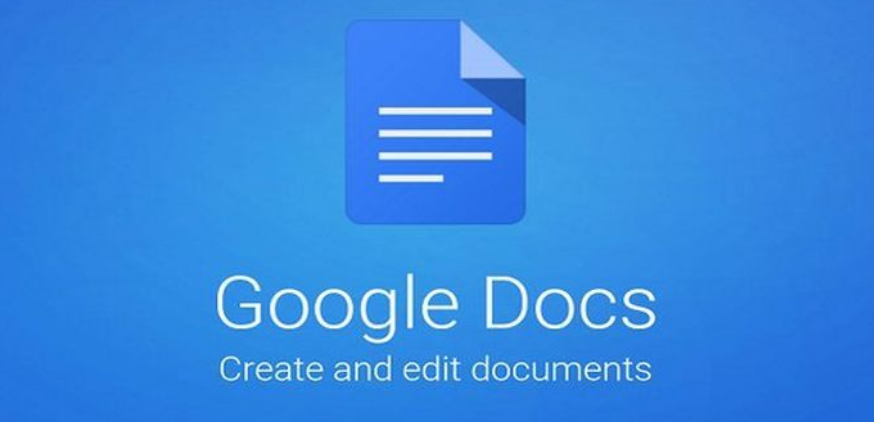
将 Google Docs 横向显示在桌面上
首先,让我们看看如何在 Google Docs 桌面版上更改页面方向。但是,请记住,更改页面方向可能会影响文档内容的格式。因此,请确保在切换到横向模式后重新检查文档并手动进行所需的更改。
1. 访问Google Docs并打开需要编辑的文档。
2. 现在单击左上角的“文件”菜单,然后从中选择“页面设置” 。
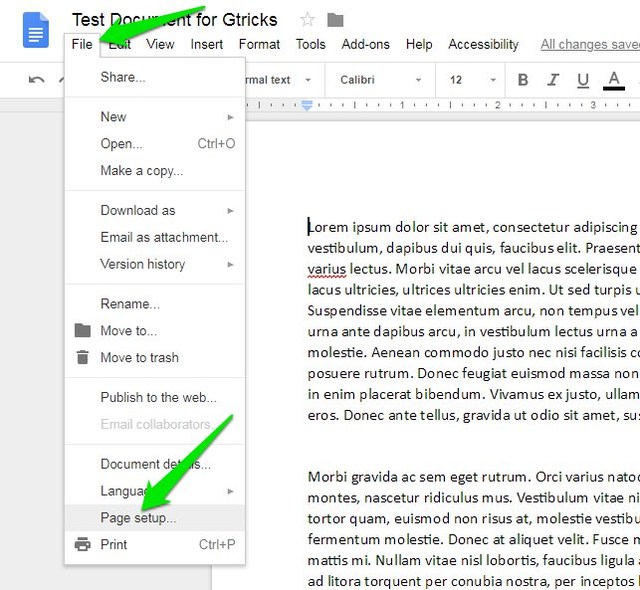
3. 在这里选择“方向”部分下的“横向”,然后单击“确定”。
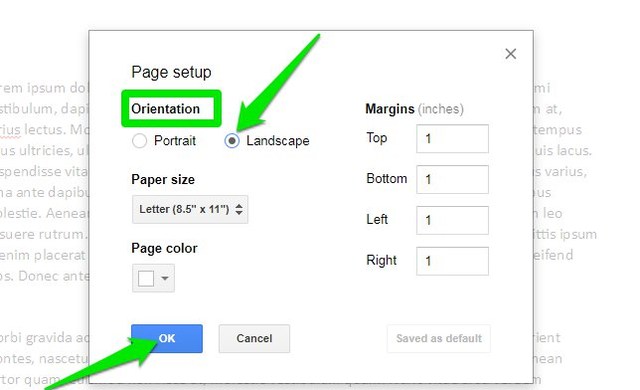
您的文档将立即切换到横向,并且内容将相应对齐(尽可能)。
让 Google Docs 在移动设备上呈现横向显示
在 Google Docs Android 和 iOS 应用上更改页面方向的过程相同,因此我只会向您展示如何在 Android 上执行此操作。您也可以在 iOS 设备上遵循相同的说明:
1. 打开文档后,点击右下角的“编辑”按钮。
2. 然后,点击右上角的菜单并从中选择“页面设置” 。
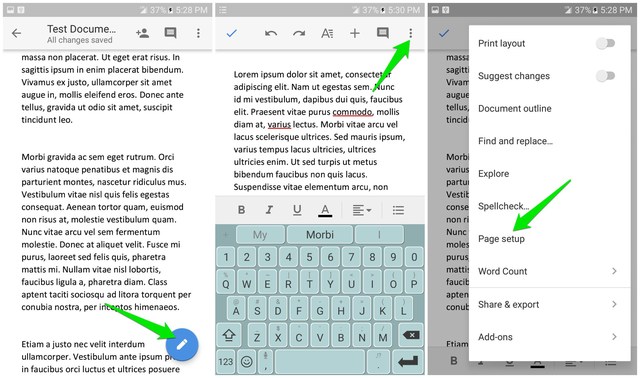
3. 在这里点击“方向”,然后选择“横向”。
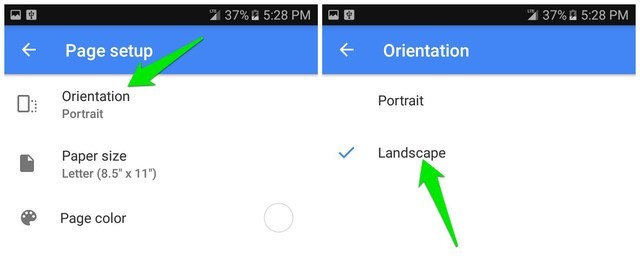
文档方向将变为横向。但是,要在手机上查看,您必须启用打印布局。为此,请再次点击菜单按钮并选择“打印布局”。
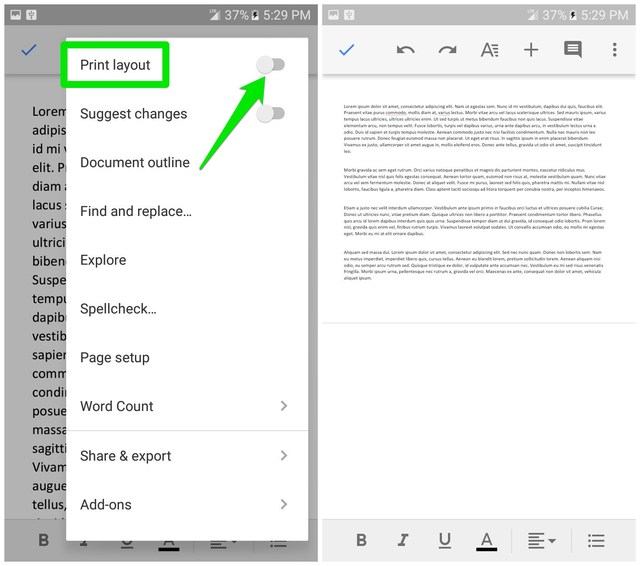
请记住,页面方向将应用于文档中的所有页面。因此,您不能将横向方向应用于特定部分或页面。

暂无评论